Tutorial de Créaline Graphic, puedes encontrar el original aquí:

Muchas gracias por permitirme traducir
tus fantásticos tutoriales, Linette.
Con tu resultado, puedes hacer firmas, websets, cartas de incredimail, etc.
Por favor, crédito a Créaline Graphic y a Tati Designs, gracias.
Materiales
PSPX2 (puedes utilizar cualquier versión).
Descarga el material del tutorial aquí:

Filtros
&<Bkg Designer sf10 II> / Facet Offset (descarga aquí).**
&<Bkg Designer sf10 I> / Cruncher (descarga aquí).**
Andromeda / Perspective (descarga aquí).
&<Background Designers IV / sf 10 Slice N Dice (descarga aquí).**
Toadies / Weaver (descarga aquí).
AP [Lines] / Lines - Silverlining (descarga aquí).
Alien Skin Eye Candy 5: Impact (descarga aquí).
L and K landksiteofwonders / L en K's Mayra (descarga aquí).
** Importar este filtro con "Unlimited".
Preparación
Instala los Filtros en la carpeta de "Complementos" de tu PSP.
Abrir los tubes, duplicar y cerrar el original.
En la carpeta "Preset", hay 1 archivo, doble clic para que
se instale
con el filtro
EC5.
IMPORTANTE
Está prohibido modificar o cambiar el nombre de archivos o eliminar la marca de agua.
El tube de la mujer es de @nn. La máscara es de Maëlle Dreams.
El resto del material es de Linette.
Colores
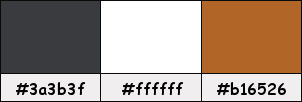
Si usas otros colores, debes jugar con el modo mezcla de las capas.
Recuerda que debes guardar tu trabajo con frecuencia.
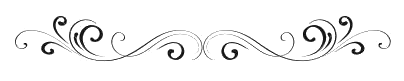
Paso 1
En tu paleta de Materiales:
Pon de primer plano el color #3a3b3f 
Pon de segundo plano el color #ffffff 
Paso 2
Haz clic en el color del primer plano y prepara un gradiente "Primer plano-fondo":
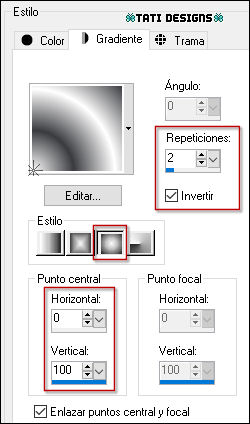
Paso 3
Abre el archivo "Alpha_Jamie.pspimage". Duplica y cierra el original.
(Ésta será la base de nuestro trabajo, que contiene selecciones grabadas en el canal alfa).
Si tu PSP está en español, renombra la capa como "Trama 1".
Paso 4
Rellena tu imagen transparente con el gradiente del primer plano.
Paso 5
Ajustar / Desenfocar / Desenfoque Gaussiano a 30.
Paso 6
Efectos / Complementos / Unlimited / &<Bkg Designer sf10 II> / Facet Offset:
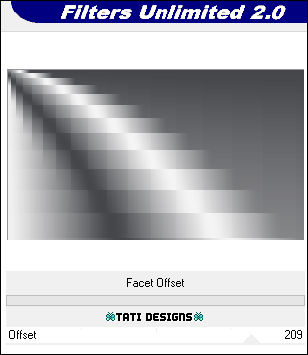
Paso 7
Ajustar / Nitidez / Enfocar.
Paso 8
Efectos / Efectos de la imagen / Mosaico integrado:
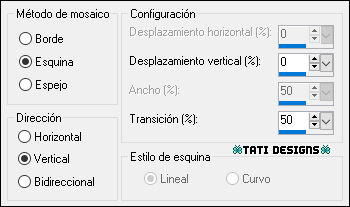
Paso 9
Selecciones/Cargar o guardar selección/Cargar selección de canal alfa.
Verás que está directamente disponible la selección "Sélection #1", haz clic en "Cargar":
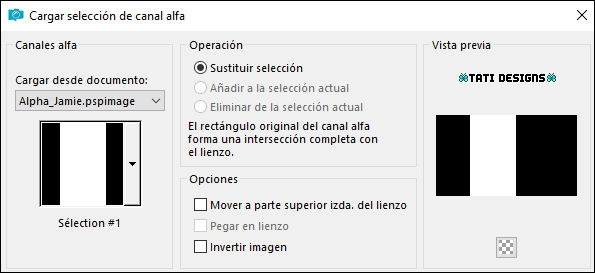
Paso 10
Selecciones / Convertir selección en capa.
Paso 11
Selecciones / Anular selección.
Paso 12
Efectos / Complementos / Unlimited / &<Bkg Designer sf10 I> / Cruncher (predeterminado):
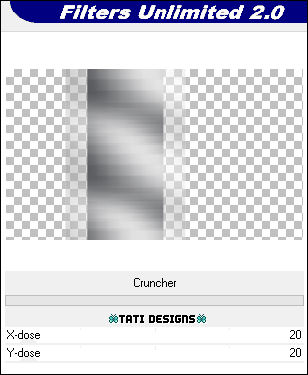
Paso 13
Cambia el Modo de la capa a "Multiplicar".
Paso 14
Efectos / Efectos 3D / Sombra: 0 / 0 / 50 / 40 / Negro 
Paso 15
Capas / Fusionar / Fusionar hacia abajo.
Paso 16
Selecciones/Cargar o guardar selección/Cargar selección de canal alfa.
Despliega el menú y elige
"Sélection #2", haz clic en "Cargar":
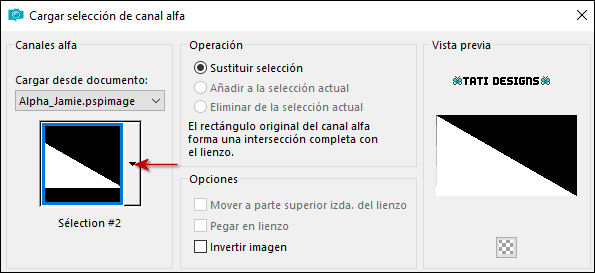
Paso 17
Selecciones / Convertir selección en capa.
Paso 18
Selecciones / Anular selección.
Paso 19
Efectos / Efectos de distorsión / Coordenadas polares:
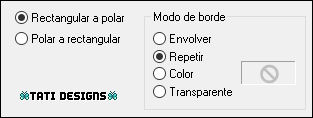
Paso 20
Cambia el Modo de la capa a "Luz débil".
Paso 21
Ajustar / Nitidez / Enfocar.
Paso 22
Efectos / Complementos / Andromeda / Perspective:
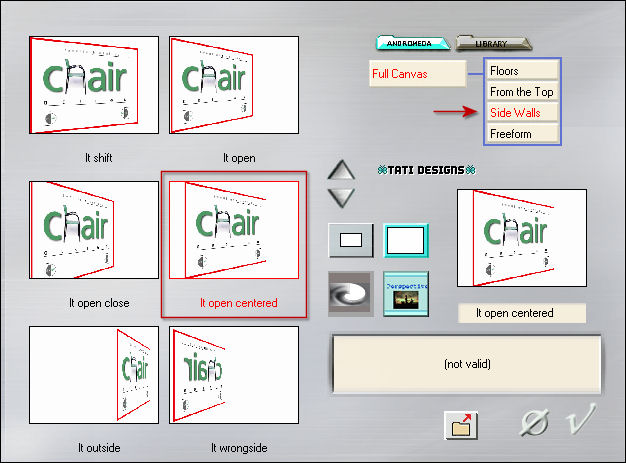
Paso 23
Efectos / Efectos 3D / Sombra: 0 / 0 / 30 / 20 / Negro 
Paso 24
Sitúate en la capa de debajo ("Trama 1").
Paso 25
Selecciones/Cargar o guardar selección/Cargar selección de canal alfa.
Despliega el menú y elige
"Sélection #3", haz clic en "Cargar":
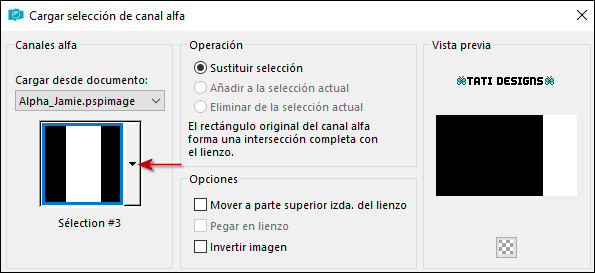
Paso 26
Activa la Herramienta "Bote de pintura" (F) y baja la Opacidad a 20:

Paso 27
Abre una nueva capa de trama y rellena la selección con el color #ffffff 
Restablece la Opacidad del "Bote de pintura" a 100.
Paso 28
Selecciones / Anular selección.
Paso 29
Efectos / Complementos / Unlimited / &<Background Designers IV / sf 10 Slice N Dice:
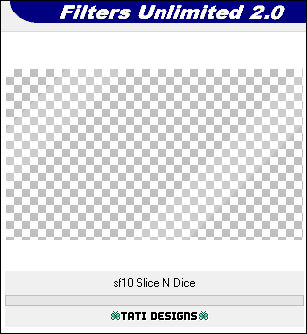
Paso 30
Cambia el Modo de la capa a "Superposición".
Paso 31
Efectos / Complementos / Toadies / Weaver:
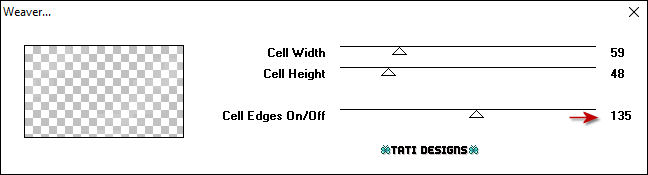
Paso 32
Ajustar / Nitidez / Enfocar más.
Paso 33
Capas / Duplicar.
Paso 34
Cambia el Modo de la capa a "Pantalla" (u otro que se ajuste más a tus colores).
Paso 35
Efectos / Complementos / AP [Lines] / Lines - Silverlining - "Dotty Grid":
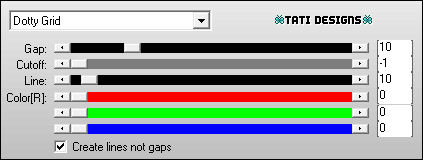
Paso 36
Capas / Fusionar / Fusionar hacia abajo.
Paso 37
Sitúate en la capa superior de la pila de capas ("Selección ascendida").
Paso 38
Selecciones/Cargar o guardar selección/Cargar selección de canal alfa.
Despliega el menú y elige
"Sélection #4", haz clic en "Cargar":
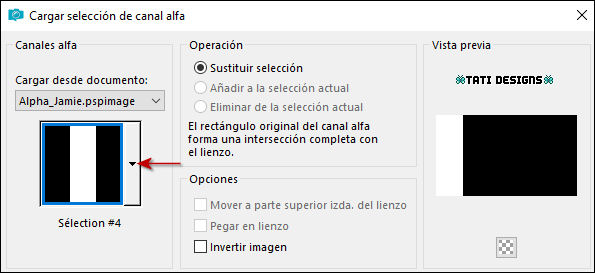
Paso 39
Selecciones / Convertir selección en capa.
Paso 40
Selecciones / Anular selección.
Paso 41
Efectos / Efectos 3D / Sombra: 0 / 0 / 30 / 20 / Negro 
Paso 42
Pon de segundo plano el color #b16526 
Paso 43
Haz clic en el color del primer plano y prepara el siguiente gradiente:
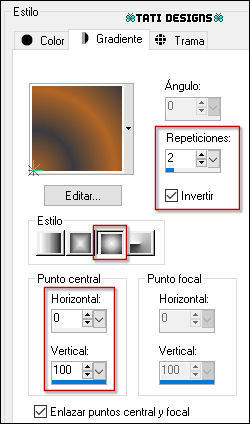
Paso 44
Abre una nueva capa de trama y rellena con el gradiente.
Paso 45
Capas / Nueva capa de máscara / A partir de una imagen / "MASK-MD-017":
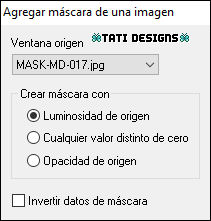
Antes de fusionar: Efectos / Efectos de borde / Realzar.
Capas / Fusionar / Fusionar grupo.
Paso 46
Imagen / Espejo.
Paso 47
Cambia el Modo de la capa a "Luz fuerte".
Paso 48
Haz clic en el color del primer plano y prepara el siguiente gradiente:
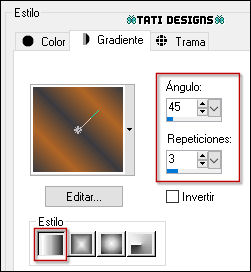
Paso 49
De la carpeta "Brush" abre el archivo "Brush_noeuds_linette".
Paso 50
Archivo / Exportar / Pincel personalizado. Dale nombre y haz clic en "Aceptar".
Paso 51
Activa la Herramienta de "Pincel" y elige el pincel que acabamos de exportar,
con la configuración que aparece por defecto.
Paso 52
Abre una nueva capa de trama.
Paso 53
Zoom al 80% tu trabajo para que puedas ver el pincel.
Paso 54
Aplica el pincel en la parte derecha con el gradiente del primer plano (click derecho):
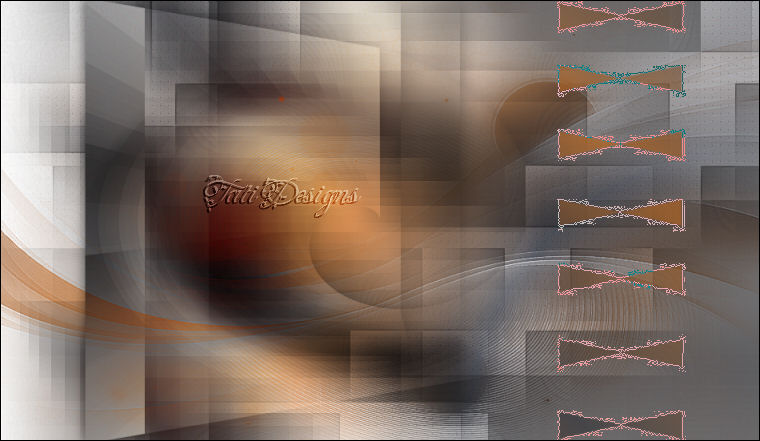
Paso 55
Efectos / Complementos / Eye Candy5: Impact / Glass y,
en "Settings", selecciona el preset "Glass_noeuds_linette".
Paso 56
Abre una nueva capa de trama.
Paso 57
Selecciones/Cargar o guardar selección/Cargar selección de canal alfa.
Despliega el menú y elige
"Sélection #5", haz clic en "Cargar":
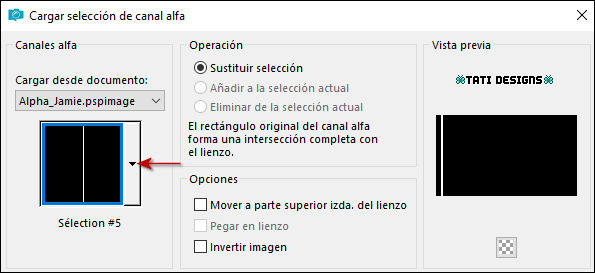
Paso 58
Rellena la selección con el color #b16526 
Paso 59
Selecciones / Anular selección.
Paso 60
Efectos / Efectos de distorsión / Ondas:

Paso 61
Capas / Organizar / Bajar.
Paso 62
Cambia el Modo de la capa a "Multiplicar".
Paso 63
Regresa a la capa superior ("Trama 3").
Paso 64
Abre una nueva capa de trama.
Paso 65
Selecciones/Cargar o guardar selección/Cargar selección de canal alfa.
Despliega el menú y elige
"Sélection #6", haz clic en "Cargar":
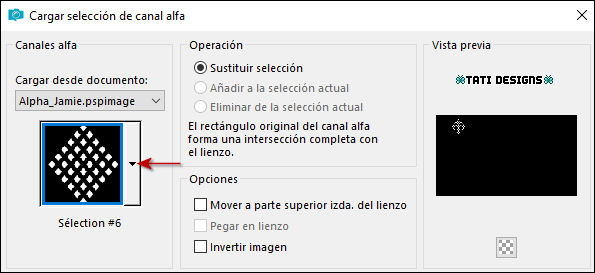
Paso 66
Rellena la selección con el gradiente anterior:
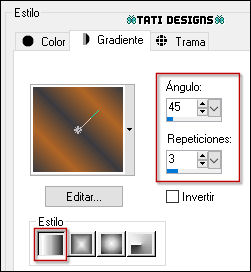
Paso 67
Efectos / Complementos / Eye Candy5: Impact / Glass y,
en "Settings", selecciona el preset "Glass_noeuds_linette".
Paso 68
Selecciones / Anular selección.
Paso 69
Ajustar / Nitidez / Enfocar.
Paso 70
Capas / Duplicar.
Paso 71
Efectos / Efectos de la imagen / Desplazamiento:
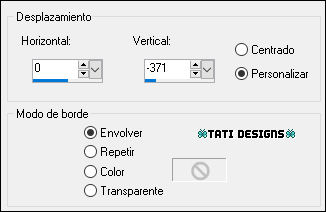
Paso 72
Capas / Fusionar / Fusionar hacia abajo.
Paso 73
Efectos / Complementos / Eye Candy5: Impact / Glass y,
en "Settings", selecciona el preset "Glass_noeuds_linette".
Paso 74
Sitúate en la capa "Selección ascendida":
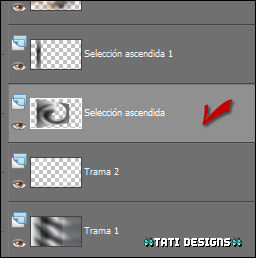
Paso 75
Selecciones / Seleccionar todo. - Selecciones / Flotar. - Selecciones / Fijar.
Paso 76
Efectos / Complementos / L and K landksiteofwonders / L en K's Mayra:

Paso 77
Selecciones / Anular selección.
Paso 78
Imagen / Agregar bordes / Simétrico de 1 píxel con el color #3a3b3f 
Imagen / Agregar bordes / Simétrico de 2 píxeles con el color #b16526 
Imagen / Agregar bordes / Simétrico de 1 píxel con el color #3a3b3f 
Imagen / Agregar bordes / Simétrico de 50 píxeles con el color #ffffff 
Paso 79
Activa la Herramienta de "Varita mágica", Tolerancia y Fundido a 0.
Selecciona el borde blanco de 50 píxeles.
Paso 80
Selecciones / Invertir.
Paso 81
Efectos / Efectos 3D / Sombra: 0 / 0 / 80 / 20 / Negro 
Paso 82
Selecciones / Anular selección.
Paso 83
Abre el tube "@nn_020608_photos_JamieN_woman_tdstudio" y copia.
Vuelve a tu trabajo y pega como nueva capa.
Paso 84
Imagen / Cambiar tamaño: 80% (Desmarcado "Cambiar tamaño de todas las capas").
Paso 85
Coloca a la derecha (mira el ejemplo).
Paso 86
Efectos / Efectos 3D / Sombra: 0 / 66 / 30 / 40 / Negro 
Paso 87
Abre el tube "word art Jamie-Linette" y copia.
Vuelve a tu trabajo y pega como nueva capa.
Paso 88
Coloca a la izquierda (mira el ejemplo).
Paso 89
Imagen / Imagen en negativo.
Paso 90
Efectos / Efectos 3D / Sombra: 2 / 2 / 70 / 10 / Negro 
Paso 91
Abre una nueva capa de trama y pon tu nombre o tu marca de agua.
Paso 92
Agrega el © del tutorial y la traducción, adjunto en el material:

Nota: Si necesitas cambiar el color, puedes usar la Herramienta "Reemplazar color":
Paso 93
Imagen / Agregar bordes / Simétrico de 1 píxel con el color #3a3b3f 
Paso 94
Exporta como archivo .jpg optimizado.
¡Se acabó!
Espero que te haya gustado y que hayas disfrutado con él.

.:. Mi versión del tutorial con un tube de Azalée .:.

.:. Versión de Vincenzo con un tube de SuizaBella .:.


.:. Si quieres enviarme tu trabajo con el resultado de esta traducción, ponte en contacto conmigo .:.
